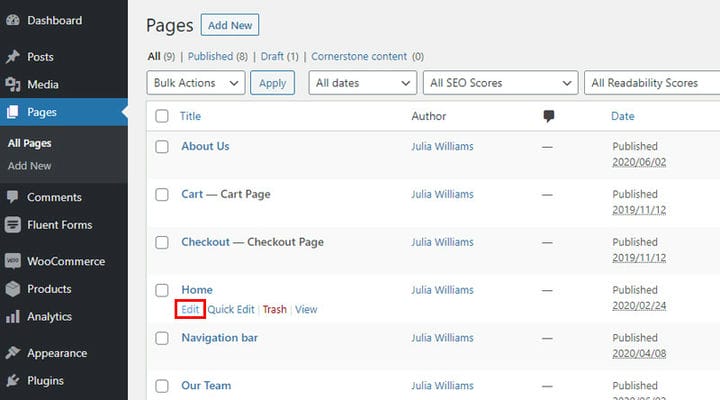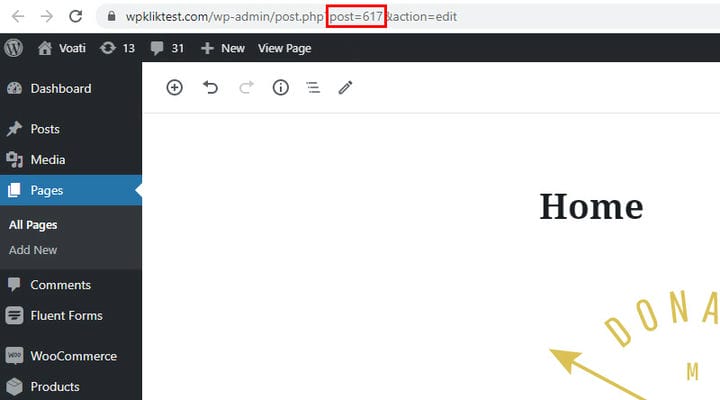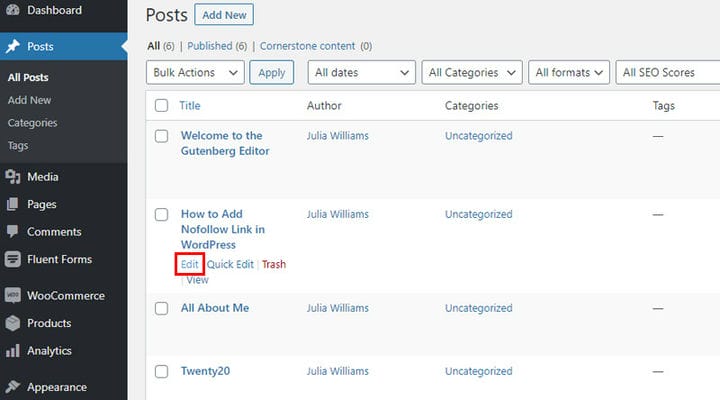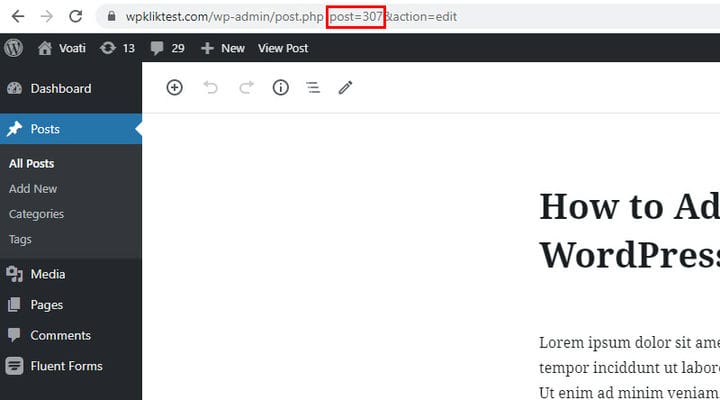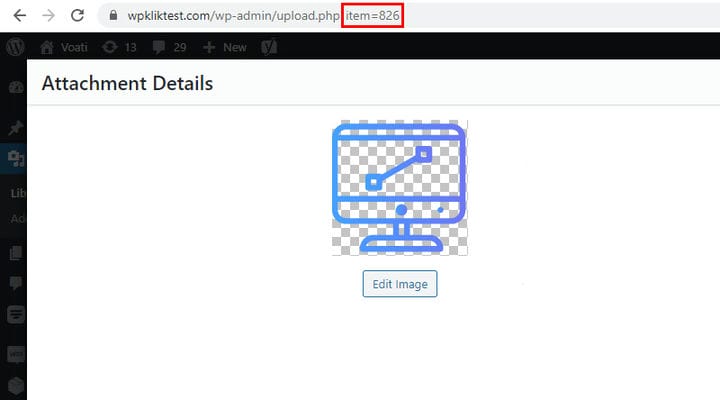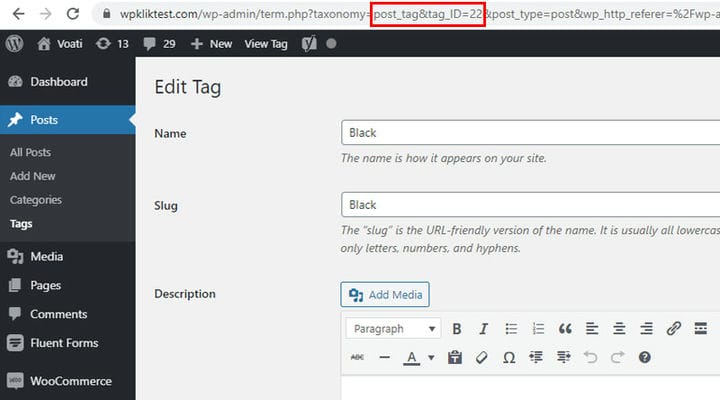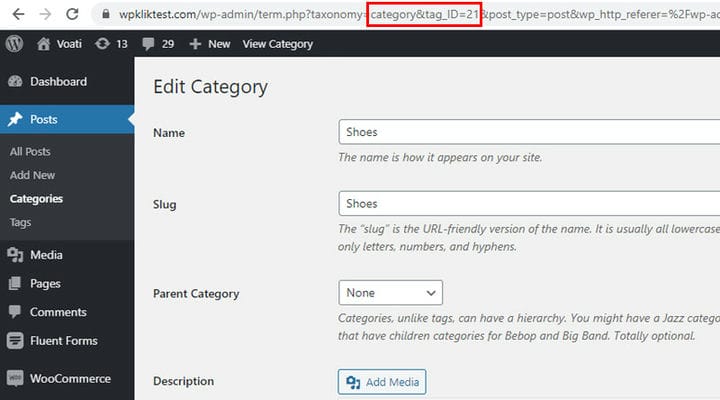Come trovare la tua pagina WordPress e l’ID post
Probabilmente sai già che ottenere ID per le tue pagine, post, tag, categorie o elementi multimediali di WordPress può essere molto utile a volte. Questa informazione può rivelarsi integrale quando si eseguono determinati compiti, tuttavia ci vuole un po’ di know-how per trovarla. In questo articolo ti mostreremo come trovare rapidamente la tua pagina WordPress e l’ID del post.
Trovare l’ID della tua pagina
Come forse saprai, WordPress classifica tutti i contenuti. Ciò significa che ogni contenuto ha il suo ID univoco. Ottenere il tuo ID pagina è un processo abbastanza semplice. Si compone di due semplici passaggi. Innanzitutto, dalla dashboard di WordPress, vai a Pages. Quindi fai clic su Modifica sotto la pagina di cui desideri trovare l’ID.
Non resta che controllare l’URL della pagina, individuare il post=numero (nel nostro esempio è 617).
Come puoi vedere chiaramente, il processo è molto semplice. La cosa migliore è che lo stesso processo si applica a post, tag, categorie ed elementi multimediali.
Ottenere il tuo ID postale
Sei stato in grado di vedere dall’esempio precedente quanto è facile trovare l’ID della tua pagina. La stessa procedura si applica ai post. Passa semplicemente a Post dal tuo back-end e fai clic su Modifica sotto il post desiderato.
Come nel caso dell’ID pagina, controlla l’URL del post e troverai l’ID del tuo post.
Trovare ID per tag, categorie ed elementi multimediali
Ora che hai visto come trovare rapidamente la tua pagina WordPress e l’ID post, passeremo ai tag dei post, alle categorie dei post e agli elementi multimediali.
Il metodo è quasi identico per tag e categorie, con gli ID elemento multimediale che hanno solo una leggera distinzione. Vale a dire, per i tag e le categorie dei post, dovresti fare clic su Modifica, come per le pagine e i post.
Tuttavia, gli elementi multimediali hanno una differenza di un minuto. Una volta individuato l’elemento multimediale desiderato, fai clic su di esso.
Controlla l’URL per item=number (item=826 nel nostro esempio).
Il resto del processo per tag, categorie ed elementi multimediali è quasi lo stesso.
Per i tag, individua tag_ID=numero nell’URL (tag_ID=22 nel nostro esempio).
Inoltre, lo stesso vale per le categorie, come puoi vedere dal nostro screenshot qui sotto.
Ottenere ID di pagina e post, nonché ID per tag post, categorie ed elementi multimediali, può rivelarsi molto significativo. Vale a dire, potresti averne bisogno quando desideri interrogare o indirizzare contenuti specifici. Tuttavia, questo è esattamente il motivo per cui trovarli è molto facile. Speriamo che questo articolo ti abbia aiutato a trovare la tua pagina WordPress e l’ID post nel modo più semplice.
Ci auguriamo che questo articolo ti sia stato utile. Se ti è piaciuto, non esitare a dare un’occhiata anche ad alcuni di questi articoli!